إن كنت قد انتقلت من ويندوز إلى لينكس فستلاحظ أنه في لينكس هناك الكثير من الإمتدادت المختلفة ,عكس ويندوز التي أغلبها لديها امتداد .exe والتي لها طريقة واحدة لتنفيدها عبر النقر مرتين .
في لينكس سنجد بعض البرامج عند تحميلها من الموقع الرسمي الخاص بالبرنامج تتوفر على امتداد .deb وهو يرمز إلى ديبيان أو Debian Software Package ,حيث أن توزيعة أبونتو مشتقة من ديبيان ,هناك طريقتين أساسيتين لتنفيد البرامج أو الحزم بصيغة .deb ,الأولي عن طريق مدير الحزم وهو المتجر المدمج في توزيعة أبونتو وأشباهها, والطريقة التانية عبر سطر الأوامر وكلا الطريقتين يمكن الإعتماد عليهما بدون الحاجة لأي مهارات خاصة وبكل سهولة.
يمكنك التعرف على أهم مميزات لينكس من خلال هذه المقالة
التنصيب عبر مدير البرامج
مدير البرامج أو Ubuntu Software هو عبارة عن متجر يمكنك من إدارة البرامج في توزيعة أبونتو ,حيث يمكنك من خلاله تنصيب البرامج تحديثها او حدفها عند الحاجة ,عند تحميل البرامج والحزم فهي تظهر على هذا الشكل
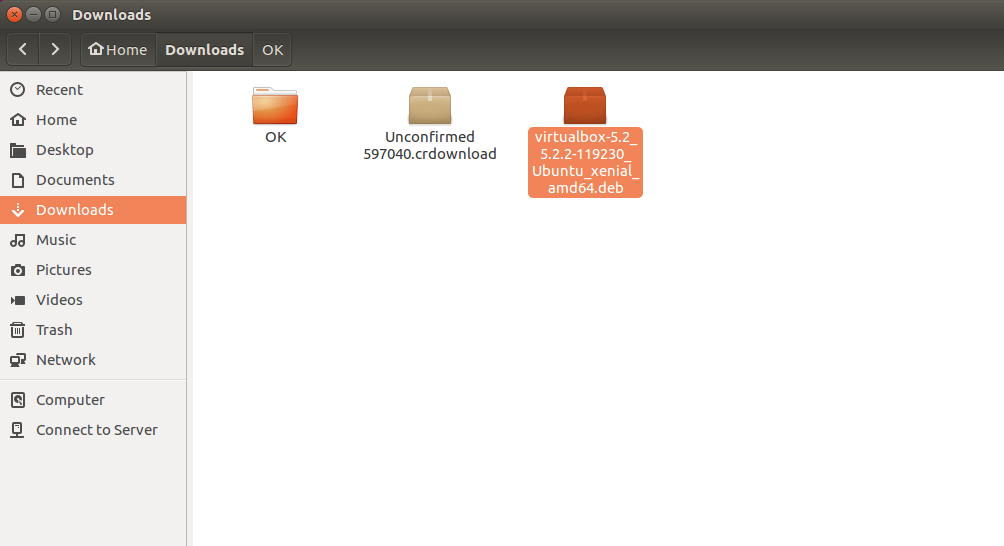
يمكنك بكل بساطة النقر على الحزمة التي تنتهي بامتداد .deb مرتين, وبعدها سيتم فتح مدير البرامج ويمكنك النقر على تنصيب على هذا الشكل, أيضا يمكنك أن تلاحظ أن هناك بعض المعلومات حول البرنامج المراد تنصيبه متل الإسم والإصدار وأيضا حجم الحزمة
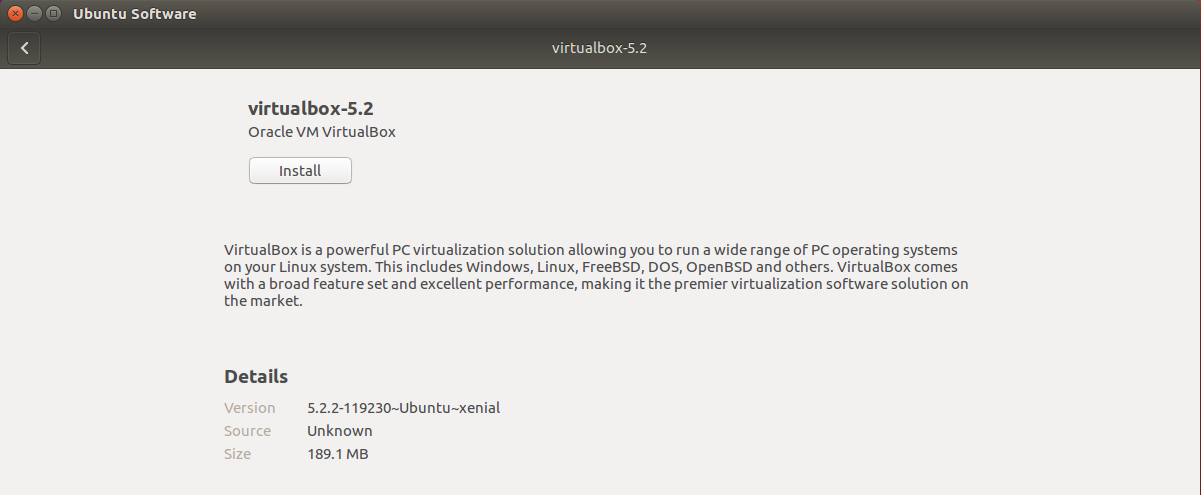
قم بالنقر على Install وكإجراء طبيعي سيطلب منك إدخال الرقم السري لأن عملية تنصيب البرامج في لينكس تتطلب صلاحيات الجدر ,بعدها سيقوم مدير البرامج بتنصيب الحزمة.
التنصيب عن طريق سطر الأوامر
التنصيب عن طريق Terminal من الطرق الفعالة للتعامل مع الحزم ,الطريقة بسيطة للغاية فقط قم باتباع بعض الأوامر البسيطة وبطريقة منظمة , أول خطوة هي فتح التيرمنال
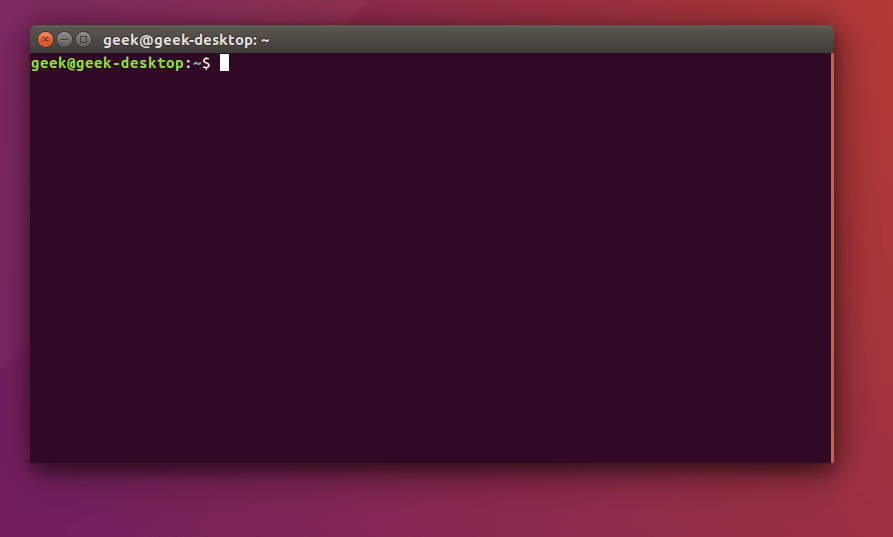
هذا هو الشكل الإفتراضي للتيرمنال , أول شيئ يجب القيام به هو معرفة أين توجد الحزمة التي نريد تنصيبها ,مثلا في الحالة التي أقوم بشرحها فالحزمة توجد في مجلد Downloads بالتالي الذي سنقوم به الأن هو الدخول لهذا المجلد من خلال ال Terminal للقيام بهذا خطوة خطوة سنقوم بكتابة الأمر التالي
ls
الأمر ls هو من أهم أوامر لينكس حيث يمكنك من رؤية محتوى المجلد الحالي ,وهذا الأمر يسهل عليك عملية التنقل بين المجلدات
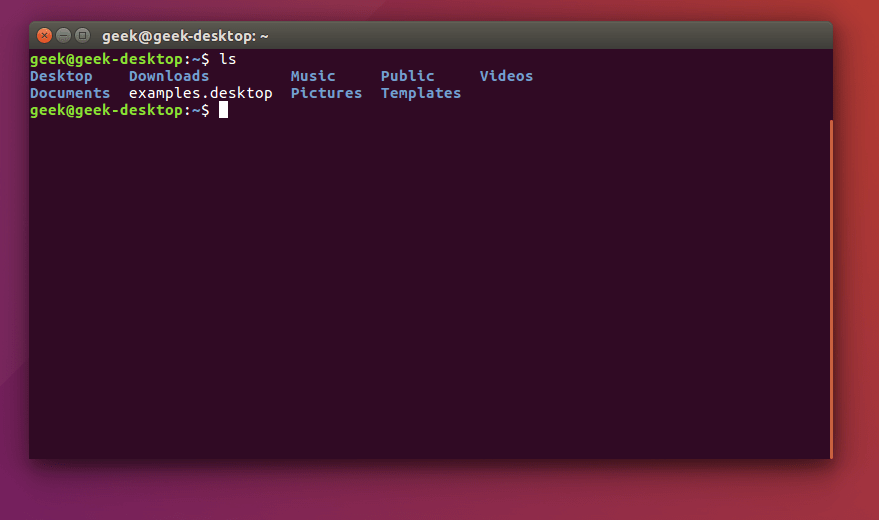
بما أننا في مجلد المنزل فبعد تنفيد أمر ls سيستعرض جميع محتويات هذا المجلد ,من هذه المحتويات سنجد المجلد الذي نبحث عنه وهو مجلد Downloads الذي سنقوم به الأن هو الدخول لهذا المجلد,للقيام بهذه الخطوة سنحتاج لهذا الأمر
cd
هذا الأمر ببساطة هو اختصار ل Change Directory طريقة استخدام هذا الأمر هي كتابة cd + اسم المجلد المراد الدخول له على هذا الشكل , لاتنسى أن الطرفية حساسة لحالة الأحرف
cd Downloads
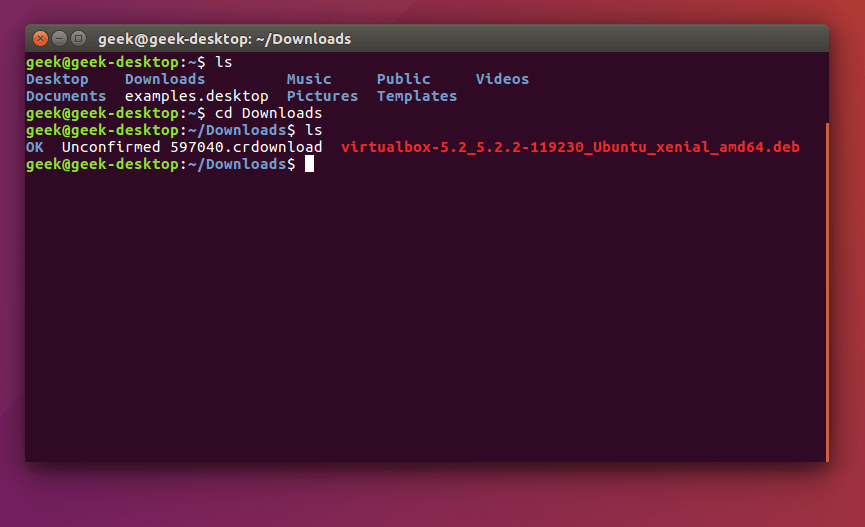
بعد تنفيد الأمر ستلاحظ أن بادءة الطرفية قد تغيرت ,بعدها قم بتنفيد الأمر ls لمشاهدت محتوى المجلد وقم بالبحث عن الحزمة المراد تنصيبها ,في هذه الحالة هو “virtualbox-5.2_5.2.2-119230_Ubuntu_xenial_amd64.deb”
الخطوة الأخيرة الأن هي تنفيد الحزمة عن طريق هذا الأمر
sudo dpkg -i file.deb
لاتنسى أن تقوم بتغيير file.deb باسم الحزمة كاملة ,ثم قم بالنقر على انتر ,ستطلب منك الطرفية ادخال الرقم السري الخاص بالمستخدم الجدر ,وهذا بسبب الأمر sudo الأساسي لتنصيب البرامج في لينكس ,بعد إدخال الرقم السري سيطلب منك الموافقة على التنصيب قم بالنقر على “y” لتأكيد الخيار .
بهذا تكون قد قمت بإنهاء عملية التنصيب ,الأن قم بالبحث عن البرنامج الجديد من خلال محرك البحث في أبونتو.